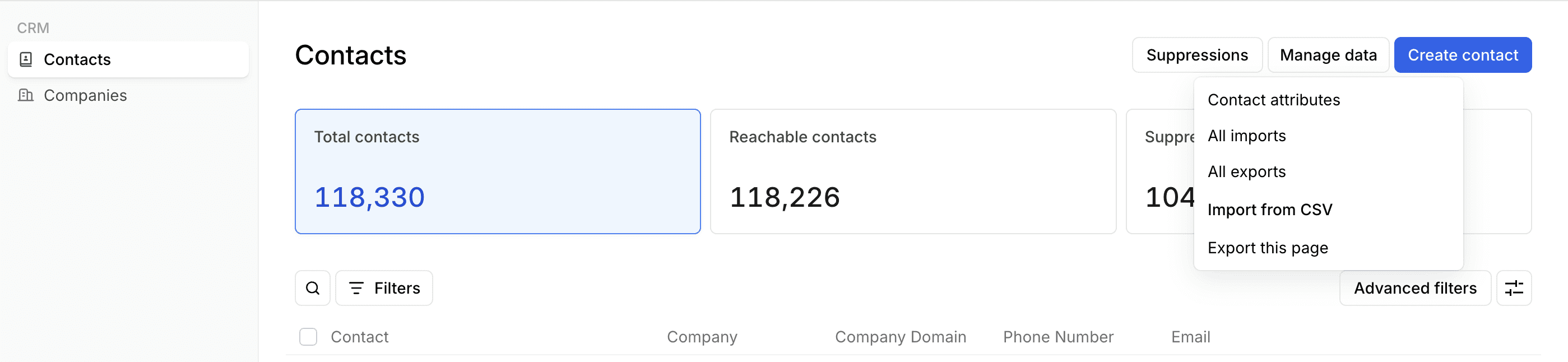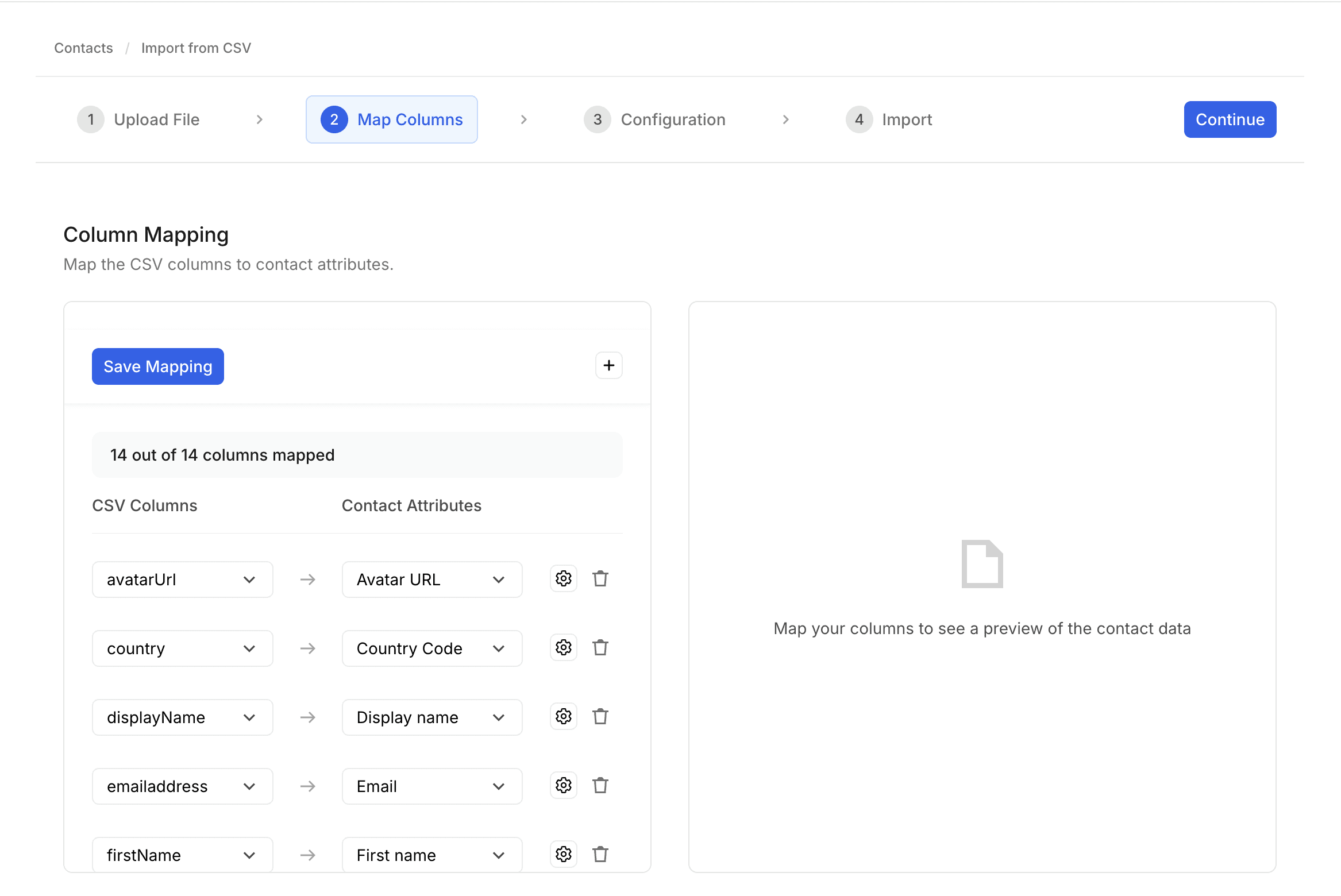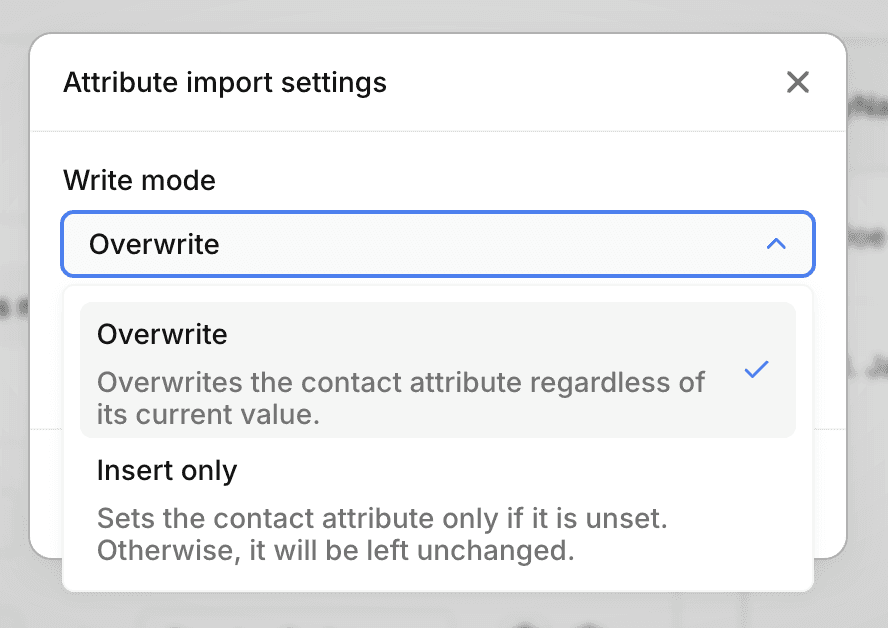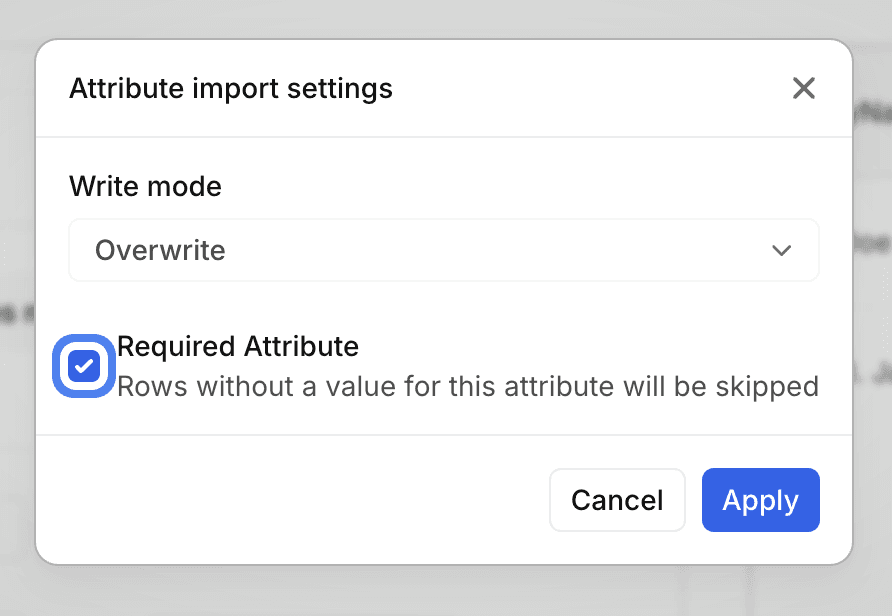Pelajari cara mengimpor dan mengelola kontak di Bird. Panduan ini mencakup pengimporan file CSV, membuat daftar kontak, mengelola status langganan, dan menambahkan kontak individu ke daftar yang sudah ada.
Panduan langkah demi langkah
Mengimpor kontak ke Bird memungkinkan Anda untuk mengelola audiens Anda secara efisien dengan mengunggah informasi kontak secara massal. Panduan ini memberikan proses langkah-demi-langkah untuk mengimpor kontak menggunakan file CSV.
Akses halaman Kontak
Siapkan File CSV Anda
Unduh file model: Di pengimpor CSV, unduh file model yang disediakan untuk digunakan sebagai template untuk format yang benar.

Pastikan struktur yang benar: File CSV Anda harus menyertakan setidaknya satu pengidentifikasi untuk setiap kontak, seperti nomor telepon atau alamat email. Anda juga dapat menyertakan atribut tambahan seperti negara, nama depan, nama belakang, dll.
Jika Anda memformat file CSV Anda seperti yang di bawah ini, Anda akan dapat menyelesaikan impor Anda dengan sukses.
Perhatikan bahwa tidak semua kolom terisi, tetapi setiap kontak memiliki data di kolom telepon atau email.
namaDepan | namaBelakang | negara | telepon | |
|---|---|---|---|---|
Jane | Smith | AS | +911234567892 | jane-smith@sample.com |
Daan | Bakker | DE | daan-bakker@sample.com | |
Maria | UK | +911234567891 | ||
fatima-khan@sample.com |
Duplikasi dan Penggabungan:
Perhatikan bahwa setiap baris duplikat akan diabaikan dan tidak akan ada kontak duplikat yang dibuat. Juga, perhatikan bahwa karena baik telepon maupun email dianggap sebagai pengidentifikasi, jika dua baris memiliki email yang sama dan nomor telepon yang berbeda, mereka akan digabung menjadi satu kontak. Begitu juga untuk dua baris dengan telepon yang sama dan email yang berbeda.
Menambahkan kolom atribut
Anda juga dapat menambahkan nilai untuk atribut apa pun di unggahan csv dengan merujuk ke nama mereka di header csv. Misalnya untuk menambahkan nilai untuk atribut Kota di unggahan csv Anda, tambahkan bagian yang disorot di kolom Nama (bukan nama tampilan) dari atribut setelah atribut. yaitu atribut.kota ke header csv.
Anda dapat menemukan nama-nama ini di bawah Kontak > Manajemen Data > Atribut
Perhatikan bahwa nama kolom harus kota dalam hal ini dan BUKAN nama tampilan Kota.

Berikut adalah format csv:
telepon | negara | kota | tanggal lahir | |
|---|---|---|---|---|
jane-smith@sample.com | +911234567891 | AS | New York | 2025-07-25T12:00:00Z |
Format untuk mengunggah atribut tipe tanggal adalah YYYY-MM-DDTHH:MM:SSZ
Pengidentifikasi Kustom
Ketika mengunggah pengidentifikasi kustom dan atribut komunikasi, Anda mungkin tidak perlu email atau telepon sebagai kolom wajib tetapi kolom pengidentifikasi kustom akan wajib. Jika nama atribut pengidentifikasi kustom Anda adalah atribut.userId (bukan nama tampilan), maka kolom yang harus Anda gunakan adalah identifier.userId.
Untuk atribut komunikasi untuk telepon atau email, Anda perlu menggunakan nama mereka seperti kolom nama atribut lainnya. Jika atribut komunikasi Anda adalah attributes.phone_number dan attributes.email_address maka impor csv akan terlihat seperti di bawah ini
identifier.userId | phone_number | email_address | negara | kota |
|---|---|---|---|---|
1234 | +911234567891 | a@b.com | AS | New York |
Unggah file CSV Anda
Seret dan lepas file CSV yang telah Anda siapkan ke area yang ditunjuk, atau klik Telusuri untuk memilih file dari perangkat Anda.
Setelah mengunggah, tinjau bidang untuk memastikan semua data telah dipetakan dengan benar.
Gulir melalui kolom untuk memverifikasi akurasi.
Setelah puas, klik Lanjutkan.

Peta Kolom
Berikan konfigurasi lebih lanjut
Di bawah langkah Konfigurasi, Anda dapat mendefinisikan pengaturan tambahan seperti Langganan, pengidentifikasi, daftar, serta mengaktifkan otomatisasi.
Pemetaan pengidentifikasi: Anda dapat mengonfigurasi dan memilih pengidentifikasi apa pun yang ingin Anda definisikan dan memetakannya dengan kolom header file csv. Anda juga dapat membuat pengidentifikasi kustom baru dengan mengetik dan memilih dari dropdown.

Menambahkan ke Daftar: Anda dapat memilih satu atau lebih daftar yang ada untuk menambahkan kontak. Anda juga dapat membuat daftar baru dan menambahkannya.
Aktifkan otomatisasi: Anda dapat mengonfigurasi jika Anda ingin otomatisasi seperti perjalanan dan aliran dipicu secara otomatis berdasarkan impor Anda saat kontak dibuat atau diperbarui. Secara default, otomatisasi akan dipicu jika berdasarkan pada penciptaan atau pembaruan kontak.

Manajemen Langganan: Anda dapat mendefinisikan untuk setiap platform bagaimana Anda ingin mengatur nilai atribut Langganan dari kontak yang diimpor. Harap dicatat bahwa hanya kontak yang Terdaftar yang akan muncul sebagai penerima perkiraan dalam Kampanye.

Tinjau dan Impor
Tinjau semua pengaturan dan pemetaan.
Klik Lanjutkan ke bagian Impor
Anda dapat mengklik Jalankan Audit untuk memeriksa data Anda dari kesalahan sebelum mengimpor
Jika semuanya baik-baik saja, klik Impor

Anda akan diarahkan ke tab Impor, di mana Anda dapat memantau kemajuan dan melihat rincian dari semua impor